本文摘自网络,侵删!
很多小伙伴都遇到过win7系统优化禁止用远程桌面共享的困惑吧,一些朋友看过网上零散的win7系统优化禁止用远程桌面共享的处理方法,并没有完完全全明白win7系统优化禁止用远程桌面共享是如何解决的,今天小编准备了简单的解决办法,只需要按照1、按住键盘的“Win+R”组合快捷键,系统将会打开“运行”命令对话窗口。如图所示; 2、在打开的运行命令对话框中输入“gpedit.msc”命令,然后再点击“确定”按钮的顺序即可轻松解决,具体的win7系统优化禁止用远程桌面共享教程就在下文,一起来看看吧!
1、按住键盘的“Win+R”组合快捷键,系统将会打开“运行”命令对话窗口。如图所示;
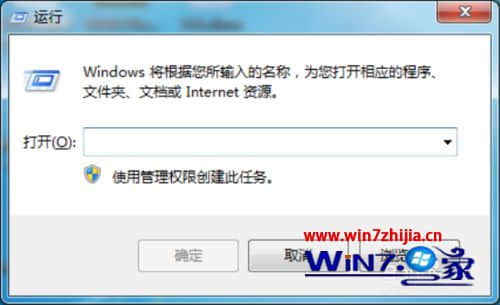
2、在打开的运行命令对话框中输入“gpedit.msc”命令,然后再点击“确定”按钮。如图所示;

3、点击确定按钮后,这个时候会打开“本地组策略编辑器”对话窗口,如图所示;
 4
4
4、在本地组策略编辑器窗口的左侧小窗口中,依次展开“计算机配置-->管理模版-->Windows组件”选项。如图所示;
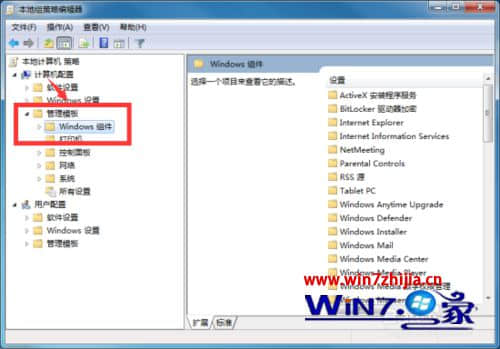
5、在“Windows组件”选项右侧窗口,找到“NetMeeting”选项选中并双击鼠标左键将其打开。如图所示;

6、进入“NetMeeting”选中其右侧窗格中的“禁用远程桌面共享”,再点击“策略设置”选项命令。如图所示;
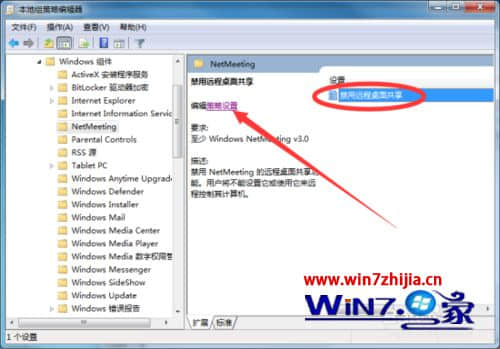
7、在打开的“禁用远程桌面共享”对话窗口中,将其设置更改为“已禁用”选项,然后在点击“应用-->确定”按钮退出即可。如图所示;
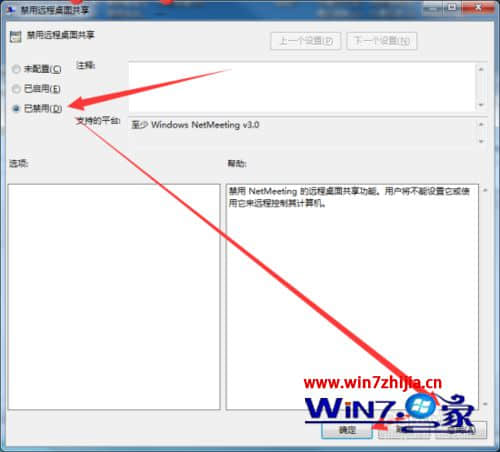
以上就是win7旗舰版系统优化禁止用远程桌面共享的解决方法的设置步骤,不知道大家都看清楚没,还有其他的电脑的系统的使用的疑问的话,欢迎上官网查看相关的教程。
相关阅读:
相关阅读 >>
win7系统笔记本开始菜单电脑桌面的图标变成word文件的解决方法
win7系统qq无法登录提示“qq.exe无法找到入口”的解决方法
win7系统打开浏览器无法弹出cmcc edu登陆界面的解决方法
更多相关阅读请进入《win7》频道 >>




